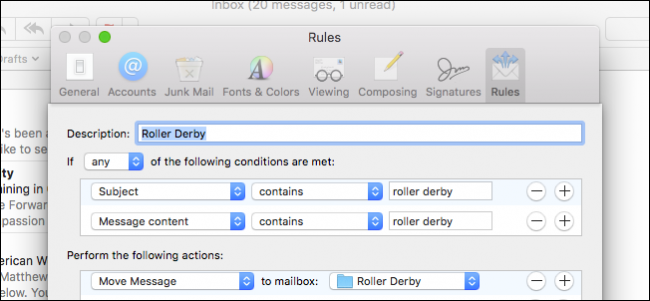
Aunque el correo electrónico puede estar perdiendo popularidad, dando paso a medios más instantáneos de comunicación en línea, sigue siendo un componente vital del repertorio profesional de la mayoría de las personas. Pero indomable, el correo electrónico puede salirse de control rápidamente, por lo que es importante utilizar reglas y filtros.
Las reglas de Apple Mail le permiten priorizar lo que es importante mientras elimina lo que no lo es. Un buen esquema de reglas reducirá rápidamente el desorden del correo electrónico y le dará la oportunidad de responder a los mensajes prioritarios de manera más oportuna.
Apple Mail facilita la configuración de reglas, lo que le permite archivar, marcar y notificar sin problemas nuevos mensajes para que no esté constantemente buscando ese mensaje importante de su jefe o colega.
Para configurar reglas, primero debe abrir la preferencia de Apple Mail, que se hace seleccionando el menú Correo y luego «Preferencias» o usando la combinación de teclado Comando +.
En las preferencias, hacemos clic en la última pestaña a la derecha, “Reglas” y luego en “Agregar regla”.
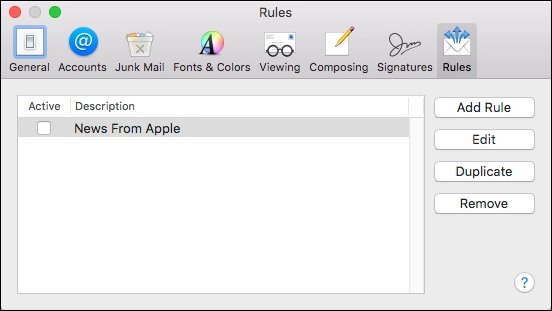
Para este ejemplo, configuraremos una regla para enrutar un correo electrónico de un remitente específico a un buzón específico. Sin embargo, antes de hacer esto, debemos asegurarnos de que el buzón de correo ya esté configurado. Si no es así, podemos hacer clic en el menú «Buzón» y seleccionar «Nuevo buzón …» de las selecciones del menú. Ahora, elija dónde desea que resida su nuevo buzón y asígnele un nombre apropiado. (En mi caso, lo llamo «Lowell», donde irá todo el correo de mi jefe).
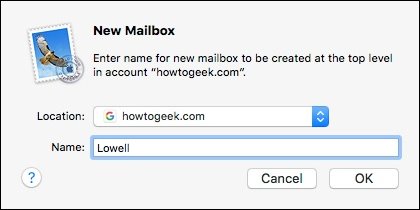
De vuelta en nuestras preferencias de reglas, crearemos nuestra nueva regla, que será muy simple. El remitente en cuestión, mi jefe, tiene dos direcciones de correo electrónico que usa comúnmente, por lo que incluiremos ambas en nuestra regla para asegurarnos de que cualquier correo que provenga de cualquiera de las dos direcciones se enrute a nuestro nuevo buzón.
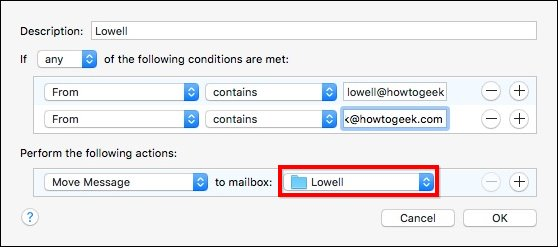
Con esta nueva norma, cualquier correo que viene desde cualquiera de las direcciones de correo electrónico se trasladó al buzón específico. Esto significa que omitirá la bandeja de entrada, por lo que debemos asegurarnos de revisar ese buzón con frecuencia para asegurarnos de que no nos perdamos nada.
Desafortunadamente, no puede usar Boolean con reglas de correo, por lo que cada parte de la regla que configure deberá tener su propio elemento. Sería fácil usar el operador «OR» en nuestra regla al especificar cualquiera de las direcciones de correo electrónico, pero no podemos, cada uno debe tener su propia línea.
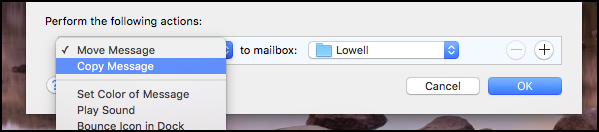
Eso es solo un ejemplo simple, así que intentemos algo un poco más complejo. Digamos que queremos configurar una regla que marque mensajes específicos, los enrute a un buzón especial y reenvíe una copia a otra dirección de correo electrónico. Así es como lo haríamos:
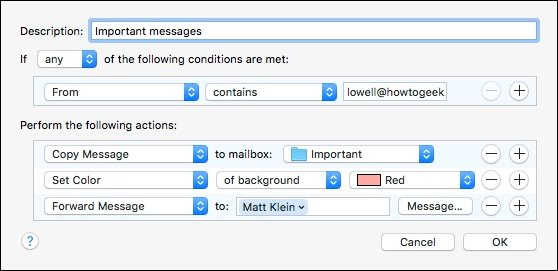
Entonces, con esta regla, el mensaje se copiará a nuestra carpeta de buzón Importante, el fondo se sombreará en rojo y se reenviará a una cuenta de correo electrónico separada. Podríamos seguir agregando criterios a nuestra regla, pero probablemente se esté entendiendo la idea.
Estos son algo divertidos, así que probemos uno más y alargámoslo un poco más. En esta regla, suceden todo tipo de cosas.
Primero, si el asunto o el contenido de nuestro mensaje contiene las palabras «roller derby», el mensaje se moverá a una carpeta especial. Al recibir este mensaje, Mail nos notificará mediante la reproducción de un sonido, nos enviará una notificación y devolverá el ícono al Dock. Finalmente, cambiará el fondo a rosa y lo marcará con una bandera verde.
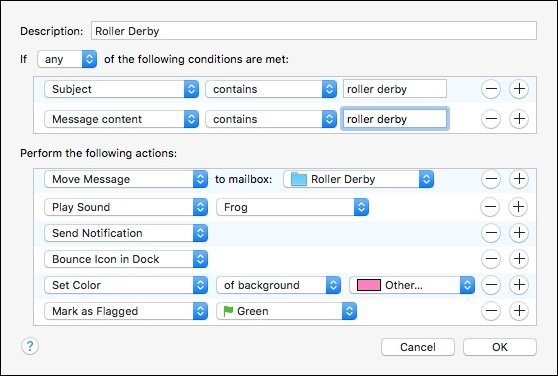
Parece mucho para un tipo de mensaje en particular, pero si realmente quieres saber cuándo llega algo, puedes asegurarte de que Mail te avise.
Antes de terminar, eche un vistazo a nuestras preferencias de Reglas una vez más porque hay algunas funciones bastante valiosas que quizás desee utilizar.
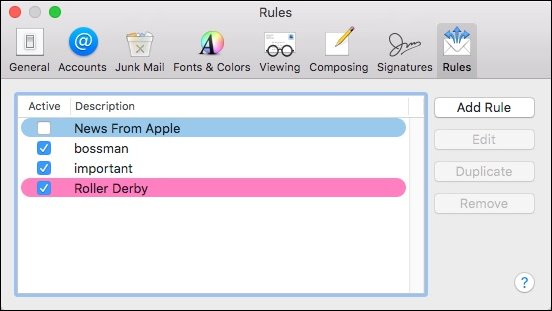
La función «Editar» es para que pueda volver atrás y modificar cualquier regla cuando sea necesario. Alternativamente, puede simplemente hacer doble clic en cualquier regla que desee cambiar.
El botón «Duplicar» puede resultar útil de vez en cuando cuando desee replicar una regla una vez más, con solo algunos cambios menores, pero no desee crearla varias veces.
Finalmente, si necesita eliminar una regla, haga clic en el botón «Eliminar», o simplemente seleccione la regla y presione el botón «Eliminar» en su teclado.
Si tiene varias cuentas de correo electrónico, establecer reglas es definitivamente una excelente manera de agrupar todos sus mensajes en lugares agradables y ordenados para que nada se pierda o se pierda en la mezcla. Tampoco es necesario ser un experto para usarlos. Mail hace que sea realmente fácil configurar incluso unas pocas reglas simples para que pueda encontrar mensajes importantes con solo unos pocos clics. Una vez que lo domine, probablemente estará creando reglas aún más complejas que van más allá de lo que le hemos mostrado aquí hoy.